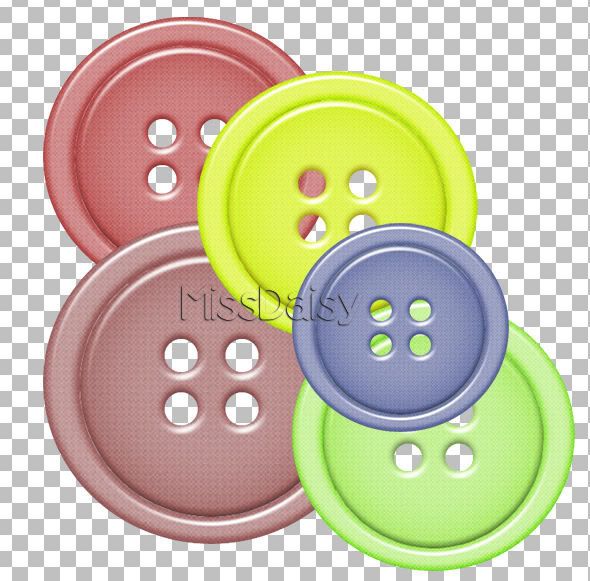
Nivel: principiantes
Herramientas y órdenes:
Path Drawing / Selection Mode / Linear Gradient Fill / Expand/Shrink Selection / Convert to Object
BD: botón derecho del mouse
El original fue realizado en PI6, para la traducción se trabajó con PIX3
1. File - New - New image, de 200 x 200 pixeles, fondo White.
2. Seleccionar la herramienta Path Drawing Tool, que sirve para dibujar formas rellenas.
3. En la Barra de atributos, colocar los parámetros que indica la autora:
Shape: Circle
Color: cualquiera
Mode: Selection
4. Dibujar el círculo en el lienzo.
5. Seleccionar la herramienta Linear Gradient Fill, para eso debes ir a la herramienta Bucket Fill (balde) y con el triangulito expandir las demás herramientas y elegir la que se mencionó.
6. En la Barra de atributos, colocar los parámetros que indica la autora:
Fill by two or multiple colors: Two-color
Botón derecho sobre cada uno de los cuadritos de colores para elegir los de tu preferencia. El primero debe ser un tono bien oscuro y el segundo, uno bien claro, del mismo color.
Control fill control transparency: 0
Specify the fill color ramp: RGB
Control how the fill color merges: Always
Los textos marcados en negrita son los que aparecen al colocar el cursor sobre cada elemento.
7. Con botón izquierdo del mouse arrastra, comenzando afuera del círculo, desde el extremo superior izquierdo del lienzo hasta el extremo inferior derecho. La selección se rellenará con el gradiente.
8. Clic en el círculo con BD y del menú que aparece, elegir Expand/Shrink. Aparecerá otro cuadrito de opciones. Indicar:
Shrink (contraer) 20
Circle
Keep original soft edge
9. Ahora rellenar con el gradiente pero en el sentido inverso a cómo se hizo antes. Desde abajo izquierda hasta arriba derecha. Los colores se invertirán dando un efecto de tridimensión.
10. Clic en el círculo con BD y en el menú que aparece, elegir Expand/Shrink. Indicar:
Expand 20
Circle
Keep original soft edge
La selección se expandirá hasta ubicarse alrededor del círculo que dibujamos en primer término.
11. Clic en el círculo con BD, elegir Convert to object.
Eso es todo. Puedes elegir en vez de un círculo, otras formas, y luego cuando expandas o contraigas la selección indicar Box en vez de Circle, obviamente cuando se trate de una forma rectangular.
Guardar:
En paleta Layer Manager, tapa la capa blanca del fondo (Base), clic en el ojito.
OK en el próximo mensaje.
File - Save as. Si el trabajo tiene una sola capa, como en este caso, guarda como .png
Si tiene varias capas y no quieres que se fusionen, guarda como .psd
Acepta los mensajes que aparecen que son los parámetros y luego la confirmación.
El formato propio del PI es .ufo Siempre que guardes en esa extensión, podrás abrirlo desde el PI y aparecerá tal como lo dejaste al momento de cerrar el archivo.
Presentación de los botones:
1. Abrir una nueva imagen de la medida deseada. Para el fondo, clic en Custom color, clic en el cuadrito de color e ingresar el código del color que nos guste para el fondo.
2. Abrir los botones recién hechos y con cada uno proceder como sigue:- Edit - Copy. Volver al otro trabajo. Edit - Paste - Under point. La imagen quedará adherida al cursor, moverlo hasta encontrar la ubicación, clic.
3. Para mover los botones y acomodarlos en el lienzo, seleccionar la primera herramienta Pick Tool.
4. Para subir o bajar las capas, simplemente arrastrar en la paleta Layer Manager. Si la misma está oculta, verás sólo el título. Clic en el cuadrito que se encuentra a la altura del título, para que se despliegue (maximice) y se puedan ver las capas creadas.
5. Puedes colocar cualquier adorno en tu presentación.
6. Para aplicar sombra, clic en el elemento. Object - Shadow, o BD y elegir Shadow. Clic en el cuadrito al lado de la palabra Shadow y luego elegir alguno de los modelos. Adaptar el tamaño, el desplazamiento, la transparencia. Juega con los valores para conocerlos. Por defecto la sombra es negra, puedes cambiar por otro color.
7. Guardar como jpg.
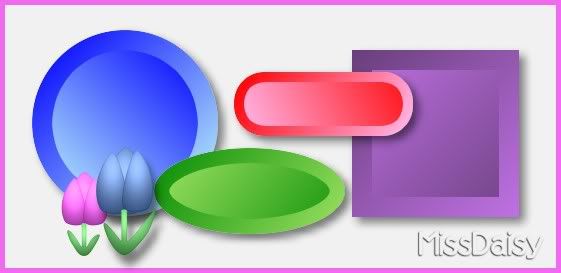
Traducción y notas de MissDaisy.
Este tutorial te mostrará cómo realizar botones y hebillas muy lindas con un acabado suave de plástico.
Materiales necesarios:
Eye Candy 5 - Impact
Mura's Meister Copies (opcional)
Formas de botones y hebillas que puedes descargar de los enlaces de Shawna.
Se guardan después en la carpeta del PSP - Formas preseleccionadas.
1. Abrir una nueva imagen transparente de 500 x 500. Colocar en paleta Materiales, para Primer plano y Fondo los colores de tu elección, o puedes también usar un gradiente. Voy a utilizar este celeste #9CDDFE.
2. Herramienta Forma predefinida, y elegir el botón o hebilla que nos guste. Pulsar la tecla Mayúscula y dibujar la forma en la imagen.
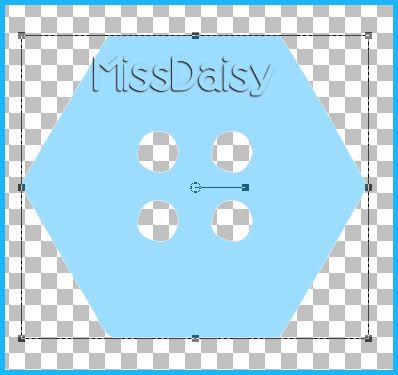
3. Botón derecho del mouse en la capa y Convertir en capa de trama.
4. En Primer plano poner un azul más oscuro. Usaré el #1DB6FD. El Fondo se debe cambiar a blanco.
5. En Fondo poner Gradiente de Primer plano-Fondo, con los siguientes parámetros:
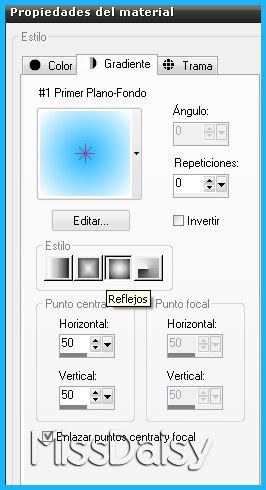
6. Herramienta Elipse. Dibujar un pequeño círculo en el centro de tu trabajo.
7. En paleta Capas, botón derecho sobre la capa, Convertir en capa de trama.
8. Filtro Mura's Meister - Copies, con los siguientes parámetros. Dependerá del tamaño de tu botón el espacio entre los círculos, si mueves el señalador en "Number" podrás aumentar o disminuir ese valor.
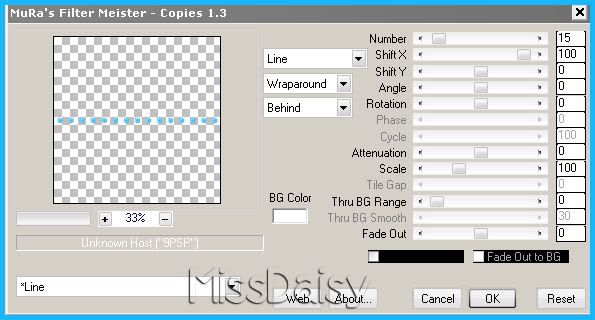
9. Tienes una perfecta y derecha línea de círculos. (N.T.: La autora aquí indica copiar y pegar la línea varias veces y ubicar paralelas y separadas como muestra su captura, pero indico a continuación un sistema más simple y rápido) Filtro Mura's Meister - Copies, con los siguientes parámetros:
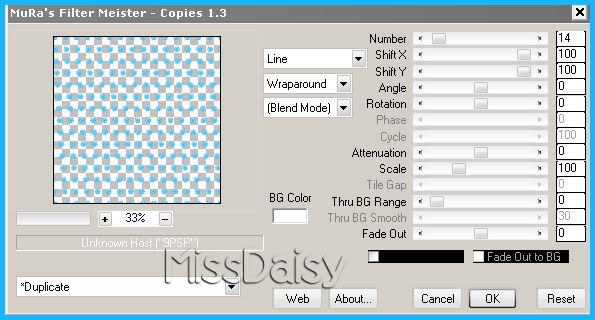
Para obtener esto:
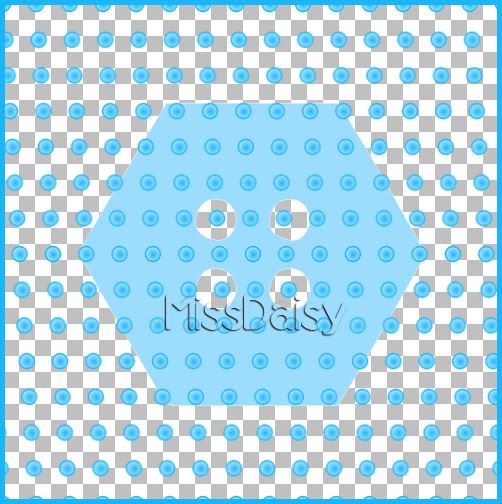
10. (N.T.: La autora aquí indica que con borrador se eliminen los círculos que sobresalen del botón, pero indico otro sistema a mi criterio más rápido y sencillo). Activar la capa que contiene el botón. Seleccionar todo. Flotar. Invertir la selección. Activar la capa que contiene los círculos. Tecla Supr. Anular selección.
11. Fusionar capas visibles.
12. Filtro Alien Skin - Eye Candy 5 Impact - Bevel, con los siguientes parámetros:
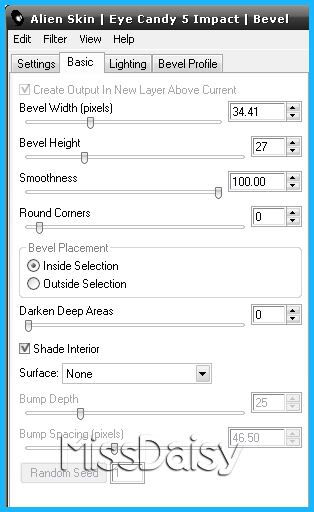
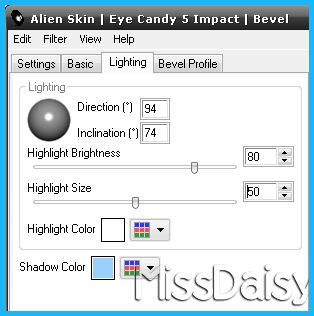
En la última pestaña Bevel Profile, debe estar seleccionado Button.
Si te gustan estos parámetros, puedes guardarlos para usarlos cada vez que los necesites. Clic en la pestaña Settings. La captura muestra que debes cliquear "Save", y luego colocar un nombre.
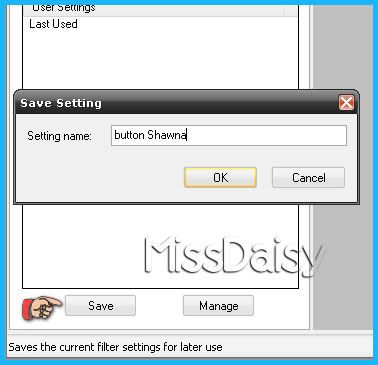
Pero no olvides que el color de la sombra deberá ser cambiado en cada caso, en la pestaña Lighting.
Así queda el botón terminado:

Y aquí otros botones, usando el mismo sistema. En el botón rosa, los círculitos fueron hechos con un pincel, redondo, tamaño 10. Y en el botón cuadrado a los circulitos se les aplicó el filtro Mura's Seamless - Emboss at Alpha, valores por defecto, que les da un lindo biselado.

Puedes ver el tutorial original en inglés aquí
Este tutorial no enseña cómo hacer texturas, sino que muestra cómo se usan texturas previamente hechas que se encuentran en la red. Enseñaré a usar los modos de mezcla para lograr diferentes efectos en el papel texturado.
Hay muchísimas webs con texturas de alta resolución. Todo lo que necesitas es buscarlas en Google. Pero hay unos pocos sitios que tienen texturas gratuitas para descargar.
Morguefile.com
cg textures.com
Texture King
Texture Warehouse
He incluido una muestra de 500 x 500 para usar en este tutorial, pero si vas a crear papeles más grandes, esta textura te resultará inadecuada. Tendrías que redimensionarla al tamaño de tu página o encontrar una textura de alta resolución en la red para tu proyecto.
He incluido una textura de muestra de 500 x 500 pixeles para este tutorial. La puedes descargar desde el original de la autora. Para el modelo de la traducción se trabajó con un overlay de The Scrapping Cop.
1. Comenzar abriendo la textura que está en el zip.
2. Crear una nueva imagen transparente de 500 x 500
3. Decidir de qué color quieres tu papel y colocarlo en Primer plano en el PSP. Voy a usar rojo #C000000.
4. Rellenar la imagen transparente con el color elegido.
5. Activar la textura y copiar.
6. Volver al trabajo y pegar como nueva capa.
La capa de la textura gris debe estar sobre la capa con color.
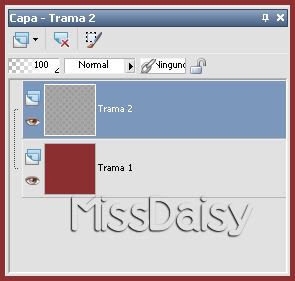
Ahora necesitamos cambiar el Modo de mezcla para poder ver la capa con la textura sobre la capa con color.
7. En la paleta Capas, activar la capa con la textura. Su Modo de mezcla es Normal.
8. Clic en la flechita al lado de Normal y bajar hasta que aparecen los diferentes Modos de mezcla.
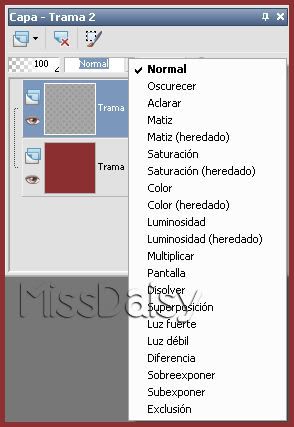
Clic en cada uno de ellos y ver cómo va cambiando la textura. Se mezcla con el color de tu papel. Cada Modo de mezcla dará una apariencia diferente. Algunos quedan mejor para algunos colores, así que hay que experimentar para ver cuál nos resulta mejor. Puedes también jugar con la Opacidad de la capa.
Cuando encuentres alguno que te guste, clic en una de las capas y fusionar visibles.


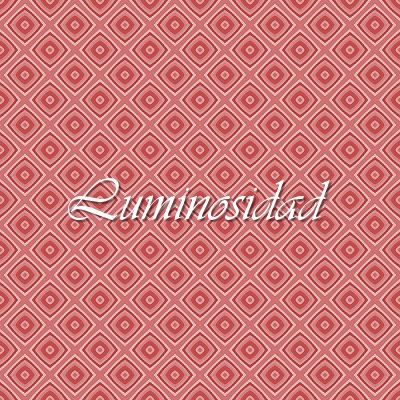

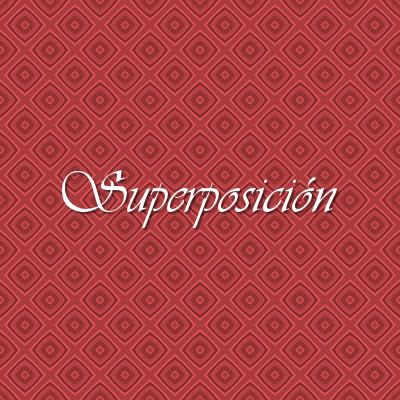
La capa de color para el modelo de la traducción, lleva el color #8c3032
Puedes descargar más overlays aquí: The Scrapping Cop.
Puedes descargar las imágenes que te suministra la autora en su tutorial:
Additional Files: Clipart Images
Ahora podemos comenzar. Utiliza la herramienta Crop para recortar espacios excedentes alrededor de la imagen. Dejando un pequeño espacio de margen. Estira de los nodos para ajustar. Doble clic para recortar. Web - Image Optimizer, guardar como jpg. Luego recurriremos a esta imagen.
Herramienta Selection - Magic Wand. Ver en las capturas de pantalla del tutorial mencionado los parámetros de la herramienta. (Si trabajas con otras imágenes, tal vez tengas que subir el valor de Range) Clic en la parte blanca de la imagen (fondo) Botón derecho en la imagen, elegir Invert.
Edit - Trace Edges - Selection Marquee. En el mensaje que aparece OK. Verás en la Barra de Atributos que ha cambiado el Mode y ahora dice Horizontal Deform. Cámbialo a 3D Round. Quedará como una gota sólida. El color depende del último que usaste. Y no tiene importancia.
Edit - Fill - Image. Buscar en la computadora la imagen que se guardó al comienzo. OK
Y eso es todo. Puedes colocar un borde, o cambiar el color con Hue and Saturation y por supuesto guardar en EasyPalette.
Guarda como png así quedará con el fondo transparente y su uso será más versátil.
Nota: En el caso de que trabajes ya directamente con un png simplemente haces clic para seleccionar la imagen y continúas con Edit - Trace Edges...Y puedes rellenar con el mismo png. Queda perfecto.
Al terminar botón derecho: Select All Objects. Botón derecho: Merge as a single Object. Web - Image optimizer: Selected objects. Elegir png.

Traducción y notas de MissDaisy.
Exclusivas para este blog. Prohibida su reproducción.
Traducción libre del tutorial de MaryLou White
Wishing Well Tutorials - Blended images
Agradezco a MaryLou el permitirme traducir y tomar nota de sus tutoriales.
Lo más dificultoso en este trabajo, aunque parezca sin sentido, es la búsqueda de las fotografías, cuya mezcla pueda dar un efecto original, gracioso, bien logrado.
Así que antes que nada debemos conseguir dos fotos al estilo de las que presenta la autora.
El tutorial se explicará como si dispusiéramos de esas fotos, porque el procedimento es igual para todas las imágenes.
Recortando a la niña
Es el trabajo que conocemos como tubeado que consiste en aislar la imagen de su fondo.
1. Seleccionar la herramienta Lasso. Ver captura de en el tutorial mencionado. Quitar el tilde en Smart lasso.
2. Se comienza a cliquear siguiendo el contorno de la niña. Para un mejor resultado los clics deben hacerse en tramos lo más cortos posibles, a fin de poder seguir las distintas curvaturas. Al finalizar doble clic con el punto inicial para unir las dos líneas.
3. En la Barra de Atributos clic en Generate lasso selection (el tilde que la autora señala en su captura como "Finish"). Copy. Paste as new image. Guardar como .ufo
Limpiando la imagen
Dependerá de lo precisa que haya sido la selección, que tengas algunas zonas en el borde que necesites eliminar. Para lo cual lo mejor es agrandar con Zoom la imagen
1. Herramienta Object Paint Eraser. Ver los parámetros en la captura del tutorial mencionado. A veces será necesario ajustar el tamaño del Eraser. Hacer el recorrido eliminando los sobrantes.
2. Cuando se ha finalizado. Clic en el botón Trim de la Barra de atributos. Esto quitará cualquier espacio excedente alrededor de la imagen.
3. Puedes necesitar, como es el caso de esta foto que la imagen mire para el lado contrario. O que la tengas que redimensionar. La captura te muestra de dónde se realizan estas acciones. Cuando trabajes con la herramienta Transform, cuida que el candado esté cerrado (lock) para mantener las proporciones.
Mezclando las imágenes
1. Abrir la imagen del león. Con Pick arrastrar la imagen de la niña dentro de la imagen del león. O Copy y Paste. Ubicar la niña. Redimensionar para que queden proporcionales las dos imágenes. Cuando ya estés conforme con el resultado, botón derecho - Merge all.
2. Para que la imagen de la niña quede más fusionada con el fondo, seleccionar la herramienta Blur (está abajo de la herramienta Transform). La captura te la muestra así como los parámetros. Hacer clic alrededor de los bordes de la imagen de la niña, clic y mover, clic y mover hasta completar el borde. No arrastres sino que son golpecitos de esta herramienta. Verás que el borde se esfumará un poco y no quedará tan rígido el recorte.
3. Puedes, como en este caso, necesitar clonar alguna parte de la imagen. (Verás que en mi segundo modelo eliminé el gato que estaba recostado en el jardín, fue siguiendo la técnica que aquí se describe). Para ello usarás la herramienta Clone. Ver captura.
4. Con mayúscula pulsada hay que hacer clic y arrastrar por el área que queremos copiar. Luego se apoya y arrastra como pintando en la zona donde queremos transferir lo que acabamos de copiar. Al terminar con la herramieta Pick queda deseleccionado Clone.
Eso es todo. Hemos terminado. Puedes poner un marco o borde a tu imagen y optimizar como jpg.
Estos son mis trabajos. Las imágenes originales y luego de aplicar lo aprendido en este tutorial.
Las fotografías de las niñas fueron retocadas con el programa Photoshop.


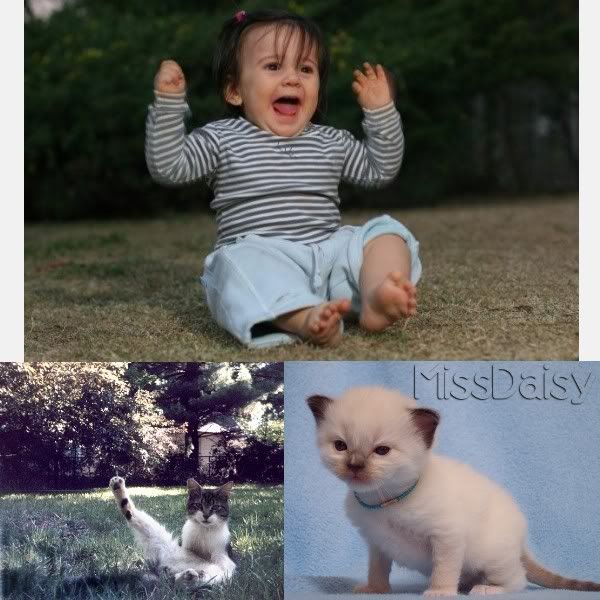

Traducción y notas de MissDaisy.
Exclusivas para este blog. Prohibida su reproducción.

Necesitarás:
Filtros: - Horizonaus Mixed Bag (descargar del tutorial mencionado) - Simple
Fotos de tu elección (la autora da un enlace a una web donde hay fotos de uso libre)
El filtro Horizonaus puede ir muy bien junto con los del Paint Shop Pro. No necesita instalación. Recuerda que tienes que colocarlo en tu carpeta de filtros con el PI cerrado.
Haciendo la trama escocesa
1. Abrir la foto en PI. Ctrl + D para duplicar, guardar el original.
2. Verificar que sea una imgen RGB24 bit color. En la parte inferior derecha del programa, bajo los paneles tienes una I en un circulito. Clic allí y te dará la información.
3. Adjust - Resize. Redimensionar en pixeles. Quitar el tilde a Keep Aspect Ratio. Redimensionar a 400 x 400. Resolution: 96
4. Effect - Horizonaus Mixed Bag - Stripes Are in. Ver captura en el tutorial mencionado.
5. Los valores se colocan a gusto, cuando la vista previa te conforme, lo aplicas.
6. Effect - Filtro Simple - Diamonds.
7. Effect - Filtro Simple - 4Way Average. Ya tenemos nuestra trama escocesa o cuadrillé.
En el tutorial mencionado puedes ver las capturas que muestran la transformación, desde la foto original y a medida que se van aplicando los filtros.
8. Adjust - Resize. Seleccionar de nuevo Keep Aspect Ratio. Redimensionar a 150 pixeles. Resolution: 96
9. Guarda tu trama como jpg. También puedes agregarla a tus patrones en la EasyPalette, de la misma forma que aprendimos a colocar allí nuestros stained glass en un tutorial anterior de esta misma autora.
Marco con trama escocesa
1. Abrir nuevamente la foto que usamos para hacer la trama. Duplicar. Guardar el original.
2. Adjust - Resize. Redimensionar a alrededor de 250 pixeles de ALTO (a partir de aquí si quieres hacer un cuadro más grande, aumentarás las medidas a tu gusto, simplemente repito los datos de la autora). Keep Aspect ratio tiene que estar seleccionada, así el ancho se ajustará automáticamente.
3. Adjust - Expand Canvas. 10 pixeles. Expand all sides equally seleccionado. Se agregará un borde blanco. Pero ese color lo puedes cambiar. Por ejemplo en mi caso antes de este paso, con Eyedropper (gotero) tomé un color algo oscuro de mi fotografía. Entonces cuando el cuadro de diálogo para expandir el lienzo está abierto, con el botón derecho clic en el cuadrito Expand
color y elegir Foreground color. Si la foto fuera en tonos oscuros, un marco de 10 pixeles blanco quedaría bien. Así que esto lo adaptas a la imagen y a tu gusto.
4. Nuevamente Adjust - Expand Canvas. 25 pixeles. Expand all sides equally seleccionado. Cualquier color distinto al que aplicaste antes.
5. Seleccionas este último borde con Magic Wand. Si has colocado tus tramas en la EassyPalette, las ubicas y con doble clic quedan aplicadas. De lo contrario Edit - Fill - Image y buscas la trama en tu computadora. Ver las capturas en el tutorial mencionado.
6. El marco continúa seleccionado. Ir al menú Web - Button designer - Any shape. Colocar 2 en los dos valores que aparecen (Bevel size y Bevel smoothness, medida y suavidad del biselado).
7. Puedes también agregar una sombra. En mis modelos elegí la sombra que es un recuadro entero. Botón derecho - Merge all. Web - Image optimizer - Seleccionar jpg. Guardar.
Dice la autora que estos marcos quedan muy bonitos y complementan bien a la imagen debido a que están formados por los colores de la fotografía. Puedes hacer cantidad de estas tramas y no habrá nunca dos iguales. Seguir las indicaciones de este tutorial es una forma muy fácil de obtenerlas.

Traducción y notas de MissDaisy.
Exclusivas para este blog. Prohibida su reproducción.
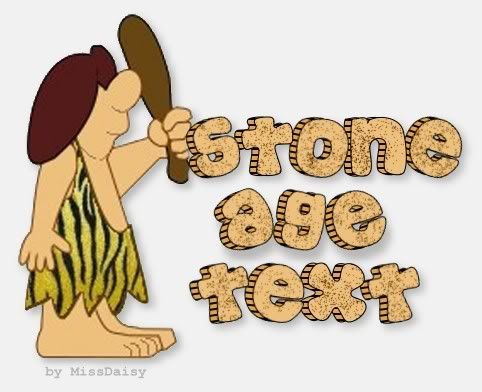
Descargar de la web de la autora:
- Orange Stripe Fill
- Casual Font
No es necesario tener cerrado el programa. Abres la fuente y el PI de inmediato la lee en su listado.
Creando el texto
1. Abrir una nueva imagen lo suficiente grande para abarcar tu texto.
2. Herramienta Text. Fuente Casual, tamaño 48, cualquier color, borde 1 pixel. Escribir el texto. Vamos de a una palabra por vez.
3. Edit - Fill y buscamos en la computadora la trama rayada.
4. Duplicar el texto y cambiar el color a #EDC07D Tenemos ahora dos capas con el mismo texto, diferentes rellenos. Usando las flechas que se encuentran en la parte central del teclado mover hacia la derecha la capa superior que contiene las letras con color liso, unas 7-8 veces que equivalen a pixeles. Es decir clic en la flecha que apunta hacia la derecha. Ver captura en el tutorial mencionado.
5. Usando la herramienta Text, seleccionar la capa inferior (la rayada). Desplegar en los paneles Tool Settings. Clic en Split text (el último botón) Esto hace que se separe cada letra en una capa diferente.
6. Repetir el punto anterior con la capa que contiene la letra de color sólido.
Dando textura al texto
1. En el panel Layer Manager, vemos que están seleccionadas las capas que contienen las letras que acabamos de separar. Clic con el botón derecho Convert object type - From text/path to image.
2. No quitamos la selección. Herramienta Chalk (está agrupada con el Paint brush)
3. En Tool Settings colocas los parámetros que ves en la captura del tutorial de la autora. Y comienzas a hacer clic (no arrastrar) en cada letra una o dos veces.
4. Ahora debemos juntar cada letra en sus dos versiones (color sólido y tramada). Clic en cada una de las dos con Ctrl pulsada, botón derecho y Merge as single object. Esto también lo puedes hacer en el panel Layer Manager, con Ctrl pulsada, seleccionas la capa que contiene una letra y luego la compañera. Botón derecho - Merge as single object.Con la herramienta Transform - Rotate vamos manualmente girando un poquito a la derecha o a izquierda. Como nos muestra el modelo del tutorial. Las letras también pueden separarse un poco entre sí, o superponerse, a gusto.
Al terminar se seleccionan todas las capas y Merge as single object. Y se puede aplicar una sombra ligera.
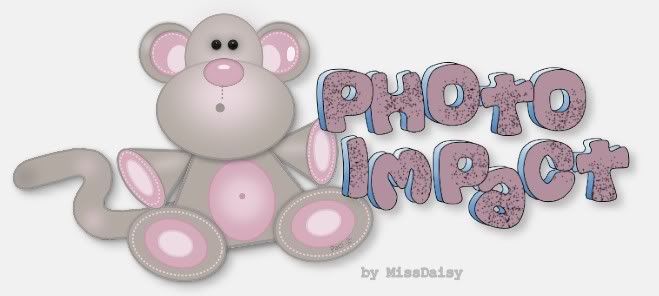
Ilustración: Monoso de © Paci
Traducción y notas de MissDaisy.
Exclusivas para este blog. Prohibida su reproducción.
y una traducción libre, adaptada a la versión X3.
En el tutorial anterior preparamos los azulejos de vidrio manchado. También en la red hay webs de donde puedes bajar estas imágenes que con que tengan alrededor de 200 x 200 pixeles, es suficiente para los tamaños que manejamos en el diseño virtual.
En la parte superior de este blog podrás ver Enlaces favoritos, allí tienes referidos al PhotoImpact y destacados algunos sobre Stained Glass. Si te gusta el tema, puedes profundizar, consiguiendo no sólo tiles sino patterns que son los outlines o contornos para poder rellenar.
Preparando la imagen.
Al comienzo de este tutorial la autora coloca dos enlaces para que puedas descargar el patrón y sus tiles.
1. Abre la imagen "pattern-00.jpg". Duplica y guarda el original. Si trabajas con tu propio outline asegúrate que el formato sea RGB 24 Bit True Color. Puedes ver en la parte inferior derecha de la pantalla, debajo de los paneles un iconito con varias rayas de colores que dice "Data type..."
2. Herramienta Standard Selection y elige Magic Wand (varita mágica). En los atributos debe estar seleccionado el signo + (significa puedes seleccionar varias zonas sin que se deseleccionen las primeras) y también "Search connected pixels". Dejas en 1 lo que corresponde a Determine the range of colors to select. Ver captura en el tutorial mencionado.
Nota: Cuando busques patterns en la red, lo importante es que sean bien blancos, para facilitar la selección, de lo contrario tendremos que limpiarlos o arreglarlos. Estos que presenta aquí Mary-Lou están perfectos.
3. Con la Magic Wand, clic en cada uno de los pétalos externos de las flores. Esto hará que se seleccione cada una de las áreas. Ver captura.
4. Botón derecho, elegir Expand/Shrink. En Expand colocar 1. Ver captura.
5. Teniendo los pétalos seleccionados, debemos ir a la EassyPalette y elegir el glass tile que queremos se aplique sobre esta parte de nuestro trabajo. Se realiza con doble clic y si nos desagrada, doble clic en otro. También puedes con Ctrl + Z ir anulando pasos. Barra espaciadora para deseleccionar.
Repetir los pasos 3 a 5 con las distintas partes del trabajo, rellenando con diferentes glass tiles.
Haciendo el relieve metálico
Es lo que va a dar a la imagen el toque final. Puedes experimentar con diferentes colores hasta que encuentres el mejor.
1. Abrir nuevamente el patrón "pattern-00.jpg", duplicarlo. Cerrar el original.
2. Herramienta Standard Selection - Magic Wand. Signo + seleccionado, pero "Search connected pixels" sin seleccionar. Ver captura en tutorial mencionado.
3. Clic con la Magic Wand en una zona blanca del patrón. Esto seleccionará todas las partes. Botón derecho y elegir Invert. Esto hará que queden seleccionadas sólo las partes negras.
La autora dice que tú puedes expandir un pixel si te parece muy fino, en este patrón o en cualquier otro que utilices.
4. Edit - Trace Edges - Selection Marquee. Ver captura. Clic en OK. Notar que en la Barra de Atributos, en Mode, se ha cambiado a Horizontal Deform. Desplazar y seleccionar 3D object. Ver captura.
Puedes ahora dejar así o aplicar algún efecto de la Easy Palette Material Gallery.
Los toques finales
Ahora debemos unir las dos partes del trabajo.
1. Abrir la imagen coloreada. Tenemos por un lado esta imagen y por el otro los contornos.
2. Usando la herramienta Pick arrastrar los contornos en la imagen coloreada. Botón derecho y elegir Select All Objects.
3. Botón derecho de nuevo Align - Center both. O lo que es lo mismo, en la Barra de Atributos, clic en el iconito que representa Center both y así quedará perfectamente colocado el borde sobre la imagen pintada.
4. Botón derecho y Merge as Single Object. Guardar como jpg o gif.
Este es mi trabajo:

Al final del tutorial la autora incluye tres patrones más para poder seguir practicando. El número dos es el que utilicé para realizar la "tarjeta aniversario" que explicaré a continuación.
Traducción y notas de MissDaisy.
Basado en el tutorial de MaryLou White - Wishing Well Tutorials- Stained Glass Tiles
y una traducción libre, adaptada a la versión X3.
Agradezco a MaryLou el permitirme traducir y tomar nota de sus tutoriales.
Puedes crear una docena de azulejos utilizando los parámetros iniciales y una vez que veas cómo los efectos bump y reflection actúan juntos, crearás un número infinito en variedad de colores y texturas.
1. Primero abre una carpeta en tu PC llamada StainedGlass u otro nombre representativo.
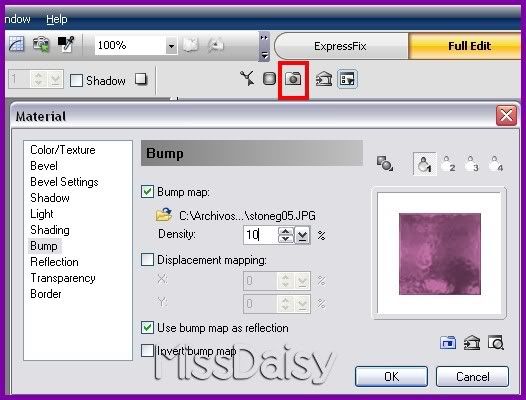
Con esto ya está listo el azulejo.
Nota: He probado a usar gradientes en vez de colores sólidos y queda lindo también.
Como todo, cuesta un poco al principio y hay que tomarle la mano. En definitiva todo se puede borrar y vover a empezar.
La autora aquí hace notar algo muy importante. Que estos tiles no son seamless, lo que en PSP llamamos mosaicos integrados, así que si los usas en superficies grandes se van a notar los bordes entre un mosaico y el otro.
Al final del tutorial dice Here to Download, puedes descargar los tiles que ofrece MaryLou. Y por supuesto incorporarlos a tu EasyPalette.
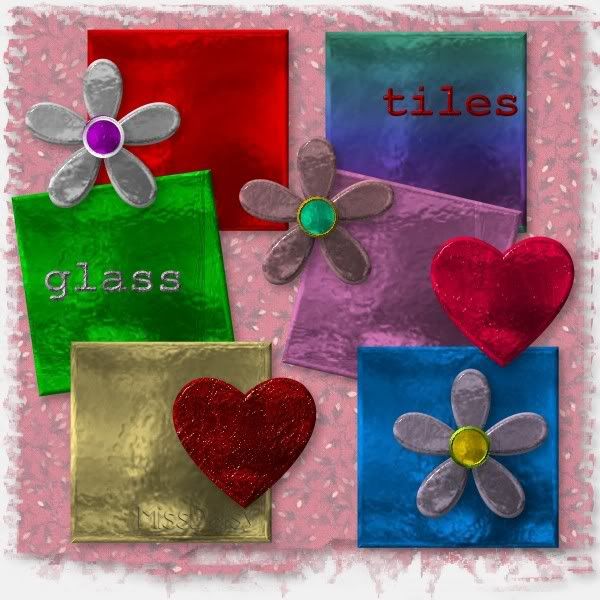
Traducción y notas de MissDaisy.
Exclusivas para este blog. Prohibida su reproducción.
Necesitarás el programa Paint Shop Pro, y el filtro Eye Candy 5 Impact. También el preset del Eye Candy que puedes descargar de la página original de Shawna (ver enlace al final). Colócalo en la carpeta Settings - Bevel, dentro del filtro.
Abrir la imagen que vas a usar, no debe tener fondo. De lo contrario, lo tienes que eliminar.

Agrandar un poco el tamaño del lienzo, para poder trabajar con comodidad.

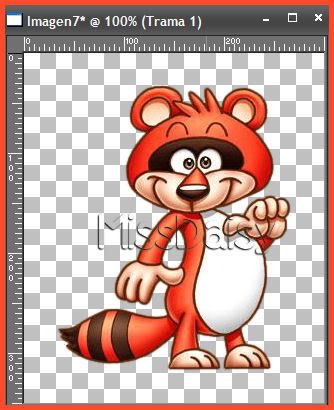
Selecciones - Seleccionar todo. Flotar. Fijar.Te quedará la imagen rodeada de las "hormiguitas marchando".
Selecciones - Modificar - Expandir: 10 pixeles.Puedes expandir más o menos según el tamaño de tu imagen.

Sin quitar la selección. Capas - Fusionar todo (aplanar)

Copiar - Pegar como nueva imagen. O abrir una nueva imagen transparente del mismo tamaño de la anterior y pegar como nueva capa. Quedará el tube con el borde blanco de 10 pixeles.

Efectos - Complementos Eye Candy 5 - Impact. Clic en la pestaña Settings y bajar hasta ubicar el parámetro que se ha guardado al comienzo de este tutorial, llamado "SK My Puffy Shiny Sticker Bevel"
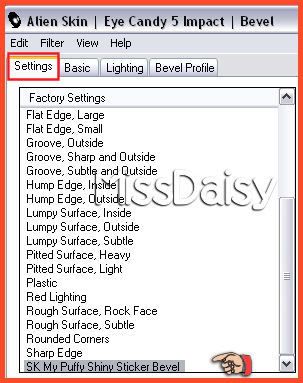
Clic en OK y la imagen adquirirá un biselado y un brillo que da como resultado el hermoso sticker.
Exportar como png optimizado para ubicar sobre cualquier fondo. O guardar simplemente como pspimage.

© Shawna
El original de este tutorial se encuentra aquí
Los tubes utilizados son de:
El copyright de las imágenes publicadas en este blog, con excepción de mis creaciones, pertenece a sus autores.
Si consideras que alguna no debe mostrarse aquí, envíame un mail indicándome la entrada que la contiene e inmediatamente le daré de baja.
Mi actividad es sólo un hobby, sin fines de lucro, pero respeto la decisión de los artistas en cuanto a permitir o no la publicación de sus creaciones. Y aunque siempre cuido ese detalle, un error involuntario lo comete cualquiera.

Desde abril/2008

TEMAS-
- Blogger (3)
- Curso Winnie (23)
- Enlaces favoritos (5)
- Foro Insatiable Dreams (1)
- Freebies (7)
- Mis scraps (82)
- Mis tutos PI (10)
- Mis tutos PS (12)
- Mis tutos PSP (19)
- Notas/Artículos (1)
- Otros diseños (7)
- PhotoImpact (19)
- Photoshop (30)
- PhotoShop Elements (1)
- Práctica con scripts (7)
- Práctica tutos (45)
- Premios (1)
- PS básico (1)
- Regalos recibidos (13)
- Retoque fotográfico (1)
- Tutos red (138)
- Tutos traducidos (11)
- Varios (7)
Archivo del blog
NAP Scrappers
-
RecuerdosHace 7 años
-
Para ti "amiga"Hace 7 años
-
Robert Pattinson - ScrapHace 9 años
-
Happy EasterHace 10 años
-
My HeartHace 12 años
-
AbanicoHace 13 años
-
Estoy esperando bebé!Hace 13 años
-
Esperando la llegada de mi PrincesaHace 14 años
-
Feliz Navidad para todosHace 14 años
-
CristinaHace 15 años
-
Vector Arte con PhotoshopHace 15 años
-
SummerHace 15 años
-
Premio TernuraHace 15 años
-
Feliz Año Nuevo-2010Hace 15 años
-
Header AwardHace 16 años
-
Cojiendo floresHace 16 años
-
Premio compartirHace 16 años
-
Premio CompartirHace 16 años
-
-
-



Blog amigable. Concedido por Beatriz.

Campaña de Amistad. Otorgado por Beatriz.

Concedido por mi amiga Patricia y también por Missie.

Otorgado por M. Hulshoff

Gracias, Beatriz, por este premio!

Gracias, Arwen.

Gracias Arwen y Susana :)

Gracias Mar y Beatriz

Gracias Arwen
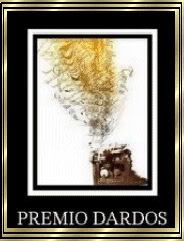
Gracias Marlene
Mis sitios



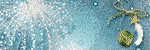
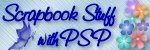





 -
- 







